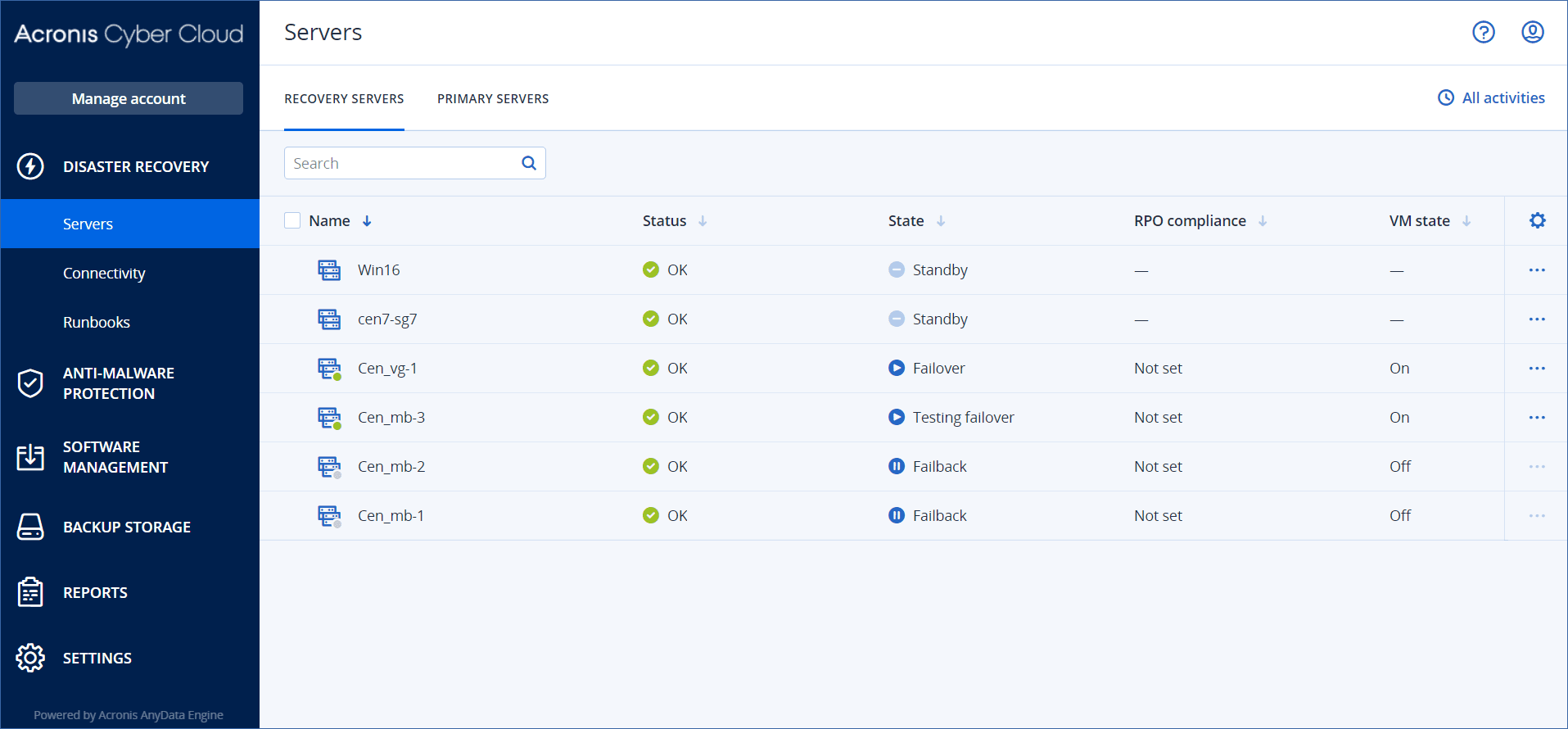Création d'un serveur de restauration
Vous pouvez suivre les instructions ci-dessous ou regarder le tutoriel vidéo.
Prérequis
- Un plan de protection doit être appliqué à la machine d'origine que vous souhaitez protéger. Ce plan peut sauvegarder l'intégralité de la machine ou uniquement les disques requis pour le démarrage et la fourniture des services nécessaires à un stockage dans le Cloud.
- Vous devez définir au moins un type de connectivité vers le site dans le Cloud.
Pour créer un serveur de restauration
- Dans l'onglet Tous les terminaux, sélectionnez l'ordinateur que vous voulez protéger.
- Cliquez sur Reprise d'activité après sinistre, puis sur Créer un serveur de restauration.
-
Sélectionnez le nombre de cœurs virtuels et la taille de la RAM.
Tenez compte des points de calcul à côté de chaque option. Le nombre de points de calcul traduit le coût horaire de l'exécution du serveur de restauration.
- Indiquez le serveur Cloud auquel le serveur sera connecté.
-
Indiquez l'adresse IP que le serveur aura dans le réseau de production. Par défaut, l'adresse IP de la machine d'origine est sélectionnée.
Si vous utilisez un serveur DHCP, ajoutez cette adresse IP à la liste d'exclusion du serveur, afin d'éviter les conflits d'adresse IP.
-
[Facultatif] Activez la case à cocher Adresse IP de test, puis saisissez l'adresse IP.
Cela vous permettra de tester un basculement dans le réseau de test isolé et de vous connecter au serveur de restauration via RDP ou SSH lors d'un basculement test. En mode de basculement test, la passerelle VPN remplace l'adresse IP de test par l'adresse IP de production au moyen du protocole NAT.
Si vous n'activez pas la case à cocher, la console sera le seul moyen d'accéder au serveur lors d'un basculement test.
Si vous utilisez un serveur DHCP, ajoutez cette adresse IP à la liste d'exclusion du serveur afin d'éviter les conflits d'adresse IP.
Vous pouvez sélectionner l'une des adresses IP proposées ou en saisir une autre.
-
[Facultatif] Activez la case à cocher Accès Internet.
Cela permettra au serveur de restauration d'accéder à Internet lors d'un vrai basculement ou d'un basculement test. Par défaut, le port TCP 25 est ouvert pour les connexions sortantes vers des adresses IP publiques.
-
[Facultatif] Définissez le seuil des objectifs de point de récupération.
Le seuil des objectifs de point de récupération définit l'intervalle de temps maximum autorisé entre le dernier point de récupération pour un basculement et l'heure actuelle. La valeur peut être définie entre 15 et 60 minutes, 1 et 24 heures, 1 et 14 jours.
-
[Facultatif] Activez la case à cocher Utiliser une adresse IP publique.
Disposer d'une adresse IP publique permet au serveur de restauration d'être accessible depuis Internet lors d'un basculement ou d'un basculement test. Si vous n'activez pas la case à cocher, le serveur sera accessible uniquement dans votre réseau de production.
L'option Utiliser une adresse IP publique nécessite que l'option Accès Internet soit activée.
L'adresse IP publique s'affichera une fois la configuration terminée. Par défaut, le port TCP 443 est ouvert pour les connexions entrantes vers des adresses IP publiques.
- [Facultatif] Si les sauvegardes de la machine sélectionnée sont chiffrées, vous pouvez indiquer le mot de passe qui sera automatiquement utilisé lors de la création d'une machine virtuelle pour le serveur de restauration depuis la sauvegarde chiffrée. Cliquez sur Spécifier, puis définissez l'identifiant et le mot de passe. Par défaut, la liste affiche la sauvegarde la plus récente. Pour afficher toutes les sauvegardes, sélectionnez Afficher toutes les sauvegardes.
- [Facultatif] Modifiez le nom du serveur de restauration.
- [Facultatif] Saisissez une description pour le serveur de restauration.
- [Facultatif] Cliquez sur l'onglet Règles de pare-feu du Cloud pour modifier les règles de pare-feu par défaut. Pour plus d'informations, voir Définition de règles de pare-feu pour les serveurs Cloud.
- Cliquez sur Créer.
Le serveur de restauration apparaît dans l'onglet Reprise d'activité après sinistre > Serveurs > Serveurs de restauration de la console de service. Vous pouvez également afficher ses réglages en sélectionnant la machine d'origine et en cliquant sur Reprise d'activité après sinistre.